Installationsmedium für Windows Server 2022 erstellen: Schritt-für-Schritt Anleitung
Sobald du die Installationsdatei (.iso von Windows Server 2022) heruntergeladen hast, erstelle einen bootfähigen USB-Stick, um die Installation durchzuführen.
Hinweis: Du benötigst ein USB-Gerät mit mindestens 16 GB Speicher.
Das Programm, das du für diesen Vorgang verwenden kannst, ist:
Rufus
- Hier kostenlos herunterladen.
- Scrolle nach unten und lade die neueste Version von Rufus im Abschnitt Download herunter.
- Verbinde das USB-Laufwerk und öffne das Programm Rufus.
- Klicke auf Auswählen und suche die .iso-Datei von Windows Server 2022, die du konfigurieren möchtest.
- Klicke abschließend auf Starten und warte, bis das Programm den bootfähigen USB-Stick erstellt hat.
- Sobald die Konfiguration abgeschlossen ist (Statusbalken auf 'Bereit'), klicke auf Schließen und der USB-Stick ist bereit für die Installation von Windows Server 2022.
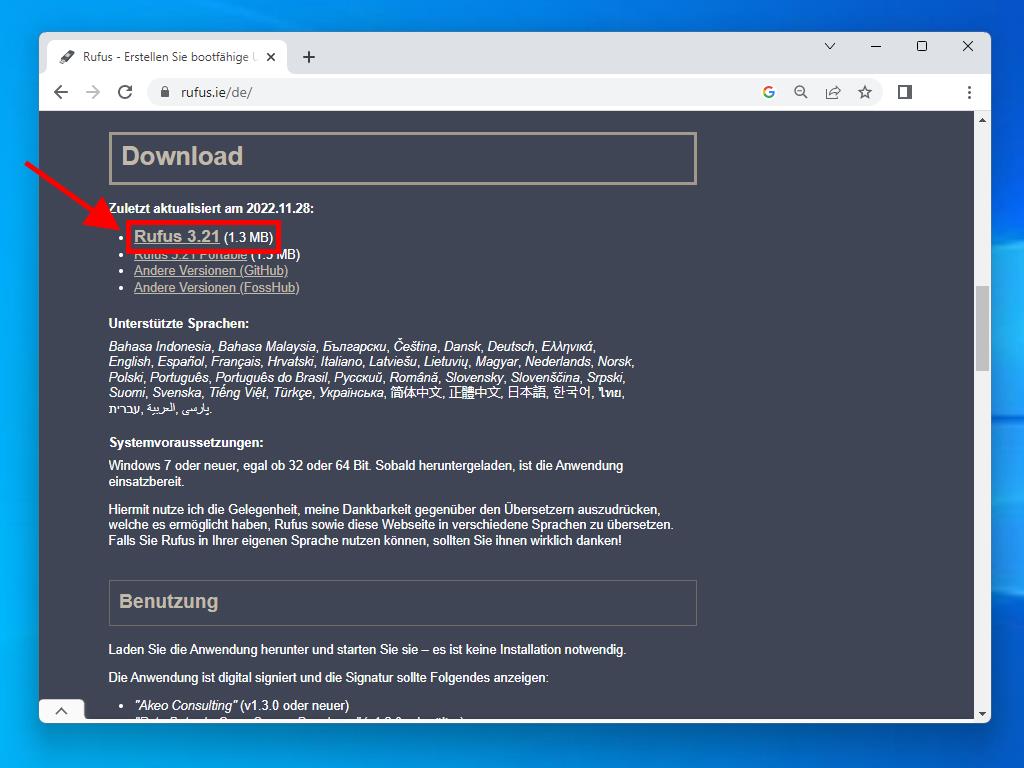
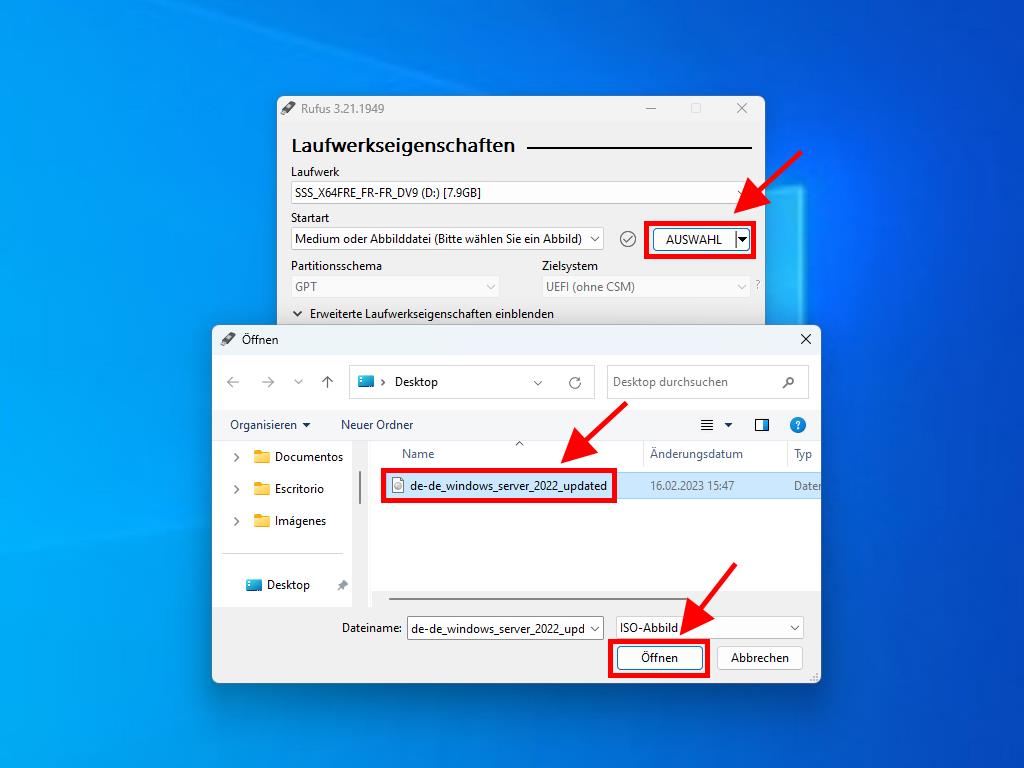
Hinweis: Es wird ein Fenster mit der Bezeichnung 'Customize Windows Installation' angezeigt. Wähle die Option Disable Data Collection und warte, bis der USB-Stick erstellt wurde.
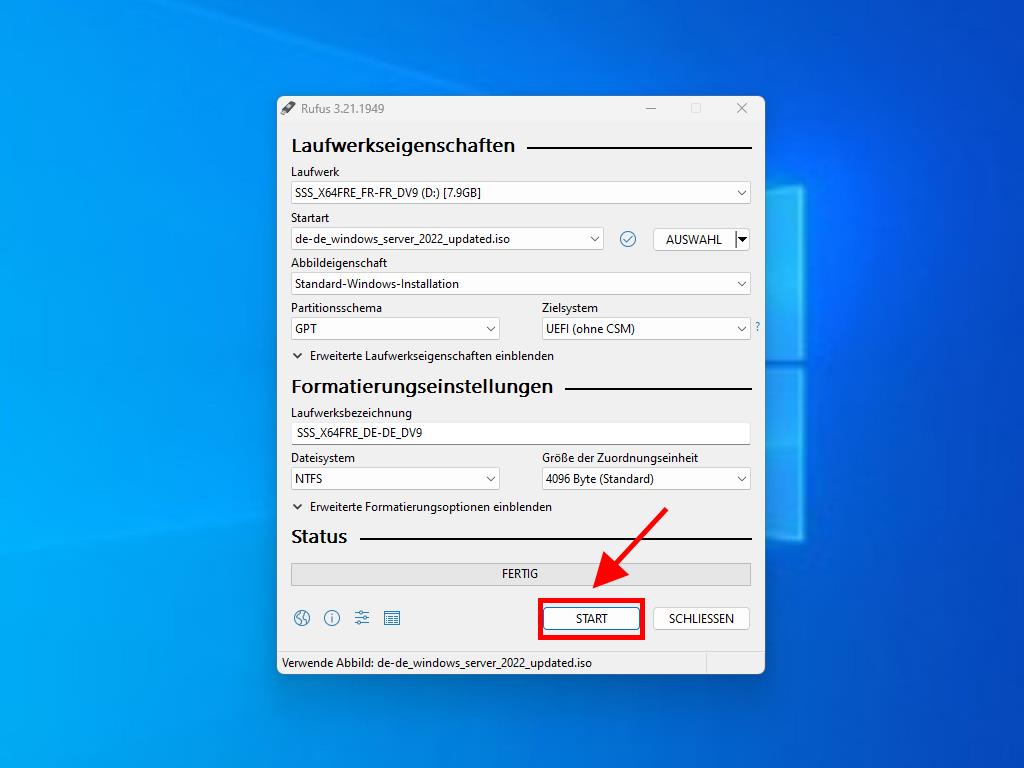
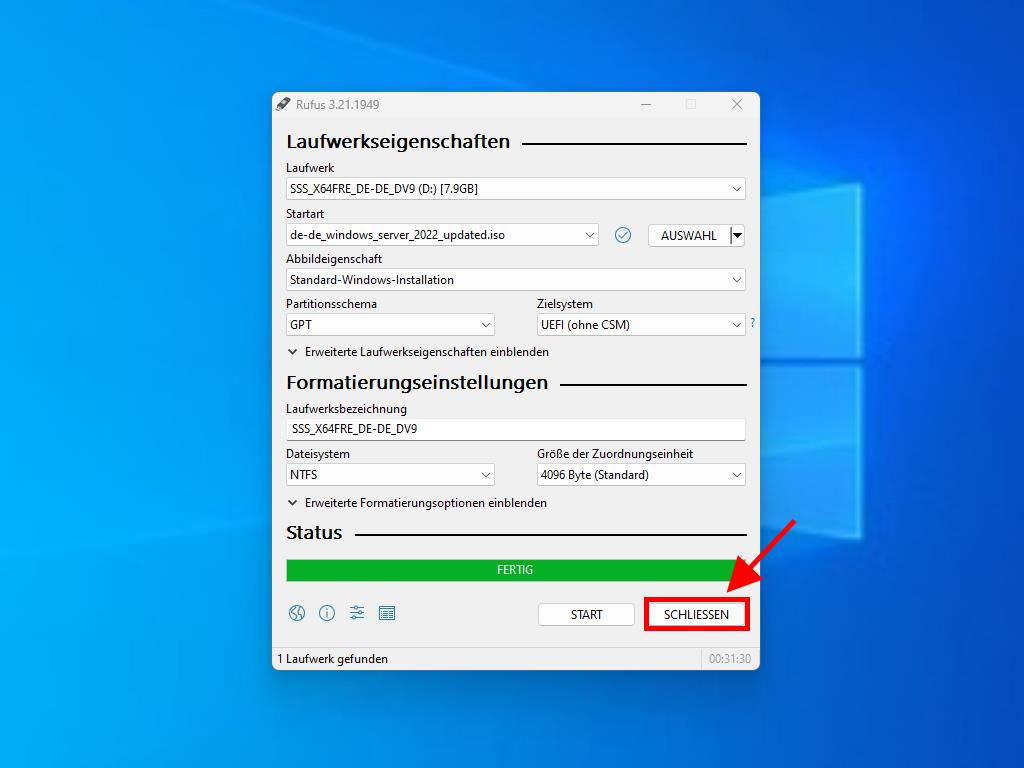
 Anmelden / Registrieren
Anmelden / Registrieren Bestellungen
Bestellungen Produktschlüssel
Produktschlüssel Downloads
Downloads

 Gehe zu United States of America - English (USD)
Gehe zu United States of America - English (USD)